Реклама
У зависности од тога да ли добијате основни модел или Про, најновији модели иПхоне-а долазе са максимално 256 ГБ или 512 ГБ простора за складиштење. Зашто онда још увек треба да решимо проблем „иПхоне Стораге Фулл“?
Уобичајени кривци су фотографије, 4К видео снимци, игре и друге навике дигиталног гомилања. Не можете да надоградите складиште иПхоне-а. То вам оставља три избора — купите већи телефон, набавите више складишта у облаку или направите слободан простор на свом иПхоне-у.
Прва два не раде ако сада желите да ослободите простор. Хајде да погледамо начине да ослободите простор за складиштење уз мало иОС жонглирања.
Белешка: Требало би да направите резервну копију свог уређаја помоћу иТунес-а пре него што урадите било шта веће, као што је брисање фотографија или видео записа. Ово покривамо у наставку.
Упознајте се са иПхоне складиштем
Новије верзије иОС-а имају наменску функцију иПхоне Стораге. То је побољшање у односу на раније Складиштење и коришћење иЦлоуд-а одељак. Да бисте га пронашли, идите на Подешавања > Опште > иПхоне складиште.


Овде добијате брзи преглед расположивог простора за складиштење на вашем уређају. Листа апликација је поређана према количини меморије коју свака заузима. иОС предлаже кораке за уштеду простора, као што су аутоматско брисање старих порука, брисање великих прилога порука и складиштење порука директно у иЦлоуд.
Неке од Аппле подразумеваних апликација ће вам омогућити да избришете податке одавде. На пример, можете да избришете песме из апликације Музика, очистите све податке веб локације из Сафарија и прегледате личне видео записе пре него што их избришете.
Али овај екран је такође важан јер вам омогућава да циљате сваку апликацију и делујете на њих на два начина: преузимање и брисање.
Пребаците или избришите апликације

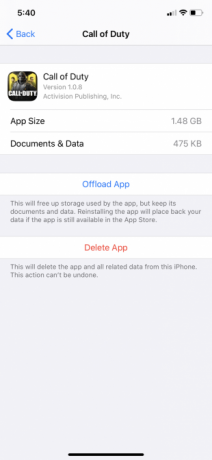
Додирните апликацију на листи на Подешавања > Опште > иПхоне складиште да бисте видели детаљне информације о употреби складишта. На дну можете изабрати једну од две опције: Оффлоад Апп и Избриши апликацију.
- Избриши апликацију уклања апликацију и сваки део њених података. То је исто као и деинсталирање апликације са почетног екрана.
- Оффлоад Апп брише основне датотеке апликације, али чува ваше личне податке. Ово је корисно за теже апликације (као што је ПУБГ Мобиле) када планирате да ускоро користите апликацију, али вам је сада потребан простор. Омогућава вам да једноставно уклоните апликацију; ваши важни подаци ће бити тамо када касније поново инсталирате апликацију.
Идите доле са листе да бисте одабрали најниже висеће воће. На пример, изаберите апликације које ретко користите и које можете безбедно да скинете или избришете. Можете направити избор према вашим потребама.
Ако не желите ни једно ни друго, идите на појединачне апликације и избришите непотребне датотеке које чувају. На пример, можете да обришете велике иМессаге прилоге или уклоните неке преузете песме са Спотифи-а.
Избришите игре које сте завршили, јер датотеке игара заузимају много простора. Понекад су више свемирска свиња него фотографије и видео снимци, које ћемо следеће одбацити.
Избришите фотографије и видео записе
Видео снимци и фотографије заузимају много простора на иПхоне уређајима већине људи. Можете предузети неколико корака да их очистите и направите додатни простор:
- Омогућите иЦлоуд фотографије Главни водич за иЦлоуд фотографије: све што треба да знате за управљање фотографијамаНаш водич за иЦлоуд фотографије вам показује како да приступите иЦлоуд фотографијама, како да избришете фотографије са иЦлоуд-а, како да преузмете фотографије са иЦлоуд-а и још много тога. Опширније да отпремите своје фотографије и видео записе у облак и уштедите простор на свом уређају.
- Копирајте фотографије и видео записе са свог иПхоне-а на рачунар и користите рачунар као примарну резервну копију. Затим их избришите са свог уређаја.
- Након што очистите ток фотографија, не заборавите да испразните Недавно избрисано албум иу Фотографије.
- Изаберите и избришите старе фотографије уживо (и фотографије снимљене у Бурст режиму). Покретне слике од три секунде могу заузети много простора. Можете потпуно да онемогућите Ливе Пхотос, али ми то не бисмо предложили јер помажу у стварању дивних успомена. Осим тога, можете их претворити у ГИФ-ове и видео записе.
Ако пуно снимате са омогућеном Смарт ХДР опцијом на вашем иПхоне-у, нема потребе да чувате нормалне фотографије заједно са ХДР копијама. Тако…
Снимите само ХДР фотографије
Оштре иПхоне фотографије снимљене у режиму високог динамичког опсега (ХДР) имају своју цену. Ваш иПхоне чува две копије слике у вашој библиотеци фотографија — „нормалну“ слику (без ХДР-а) и њену ХДР копију, која представља низ од три фотографије снимљене при различитим експозицијама.
Можете одабрати да онемогућите ХДР режим тако што ћете искључити Смарт ХДР пребаци испод Подешавања > Камера. Такође би требало да избегавате додиривање ХДР икона у апликацији Камера.
Алтернативно, можете уштедети простор тако што не задржите нормалну фотографију. Да бисте ово прилагодили:
- Иди на Подешавања на вашем иОС уређају и додирните Камера.
- Пребаци на Задржи нормалну фотографију пребаците у положај искључен.


Обришите кеш претраживача
У теорији, кеш претраживача делује као појачивач брзине, јер претраживач не мора поново да учитава сваки елемент странице. Али привремене датотеке са бројних веб локација које свакодневно посећујете могу да се зброје и запуше складиште вашег иПхоне-а.
Ево како можете да обришете Сафари-јев кеш и ослободите мало простора:
- Додирните Подешавања апликацију на почетном екрану иПхоне-а.
- Идите доле кроз мени и додирните Сафари.
- У оквиру листе Сафари опција, додирните Обришите историју и податке о веб локацији.
- У пољу за потврду додирните Обришите историју и податке (или Поништити, отказати ако се предомислиш).
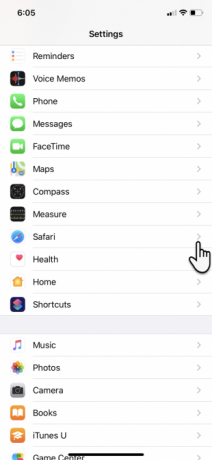

Ако имате инсталиран Цхроме…
- Додирните апликацију Цхроме да бисте је отворили.
- Изаберите мени са три тачке у доњем десном углу. Иди на Историја > Обриши податке прегледања.
- На следећем екрану изаберите шта желите да уклоните или задржите. Затим додирните црвено дугме да бисте започели процес чишћења након искачућег прозора за потврду.
Управљајте својим порукама
СМС, иМессагес и нежељене поруке без надзора могу се временом сабирати. Можете ограничити број порука које се чувају аутоматским брисањем након неког времена.
- Иди на Подешавања и скролујте надоле по листи до Поруке.
- Продужите до Историја порука.
- Изаберите било које 30 дана или 1 година уместо Заувек.
- Кликните Избриши на Избришите старије поруке искачући прозор за потврду.


Оптимизујте ВхатсАпп
Апликације за инстант ћаскање као што су ВхатсАпп и Телеграм су подмукли свемирски грабежљивци. Њихова свакодневна употреба заузима приличну количину простора, што се може брзо повећати. Хајде да оптимизујемо ВхатсАпп складиште и вратимо мало простора на вашем телефону. Постоји неколико начина да то урадите:
- За нуклеарну опцију, деинсталирајте ВхатсАпп и поново га инсталирајте да бисте почели из чисте листе.
- За селективну опцију, додирните сваки контакт и идите доле Контакт информације да бисте изабрали Обриши ћаскање.
Али ако желите да будете више хируршки у вези са тим, онда можете видети колико простора за складиштење користи свака нит порука. Лансирање ВхатсАпп > Подешавања > Употреба података и складиштења > Коришћење складишта.
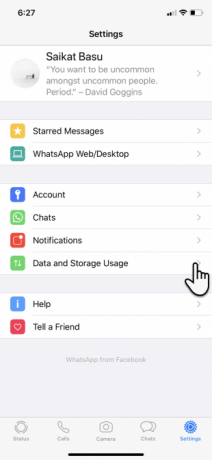


Користите листу својих контаката да бисте пронашли укупну величину складишта за сваку нит. Додирните било који од ових контаката и предузмите акцију у вези са тим специфичним подацима тако што ћете притиснути Управљати на дну.
На пример, брисање видео записа, фотографија, ГИФ-ова и налепница уз чување докумената може вам уштедети много простора.
Користите спољну меморију са иОС 13
иПадОС и иОС 13 су додали подршку за екстерно складиштење за иПхоне и иПад. Иако је корисније за ваш радни ток на иПад-у, корисници телефона такође могу да прикључе флеш диск и да га користе са обновљеним Фајлови апликација.
Већина флеш дискови и читачи меморијских картица са уграђеним Лигхтнинг конекторима Спољна УСБ меморија за иПхоне: 5 најбољих флеш дискова за иПхонеТражите најбољи флеш диск за иПхоне? Ево шта треба да знате о иПхоне флеш дисковима и најбољим опцијама. Опширније требало би да ради добро. Можете да користите додатни простор за складиштење музике, видео записа и фотографија користећи додатни простор за складиштење на диску. Затим ставите апликацију Датотеке да ради као прегледач медија.
Аппле каже да су подржани формати екФАТ, ФАТ32, ХСФ+ и АПФС. НТФС није.
Очистите „Други“ простор помоћу резервне копије и враћања
Ресетовање телефона је нуклеарна опција, али може бити и најбржи начин да почнете изнова.
Чак и ако то не урадите, увек је добра идеја чувајте резервну копију података иПхоне-а на рачунару Како направити резервну копију вашег иПхоне-а и иПад-аПитате се како да направите резервну копију свог иПхоне-а? Ево нашег једноставног водича за прављење резервне копије вашег иПхоне-а користећи иЦлоуд или иТунес. Опширније . Увек би требало да користите рачунар као примарну резервну копију за теже датотеке као што су фотографије и видео снимци, а не да се ослањате на складиште вашег иПхоне-а.
Резервна копија вам омогућава да ресетујете уређај и почнете од нуле са бољим планом за реорганизацију уређаја. Ресетовање телефона је такође најзгоднији начин да смањите Остало податке које ћете уочити на екрану иПхоне Стораге. То је простор за чување кеш датотека свих врста, посебно оних из сервиса за стриминг.
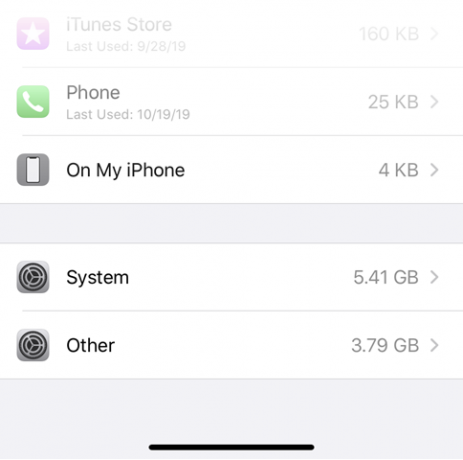
Решење за шкрипање простора на вашем иПхоне-у
Није забавно жонглирати садржајем ту и тамо за неколико резервних гигабајта. Следећи пут би требало да купите иПхоне са више простора ако волите да снимате фотографије и видео записе, играте игрице или чувате музику на уређају за уживање ван мреже.
У супротном, научите ово Савети за управљање фотографијама за иПхоне Побољшајте управљање фотографијама за иПхоне да бисте ослободили више простораДа ли имате хиљаде фотографија на свом иПхоне-у? Да ли је тешко пронаћи слике које тражите? Да ли је ваш иПхоне пун? Морате да радите на управљању фотографијама. Опширније као основна вештина пре него што простор за складиштење постане проблем.
Саикат Басу је заменик уредника за Интернет, Виндовс и продуктивност. Након што је уклонио прљавштину МБА и десетогодишње маркетиншке каријере, сада је страствен у помагању другима да побољшају своје вештине приповедања. Он пази на оксфордски зарез који недостаје и мрзи лоше снимке екрана. Али идеје за фотографију, фотошоп и продуктивност умирују његову душу.

